

作者:it外包来源:it外包,IT外包知识库 时间:2022-05-24 13:11:00浏览量:1339
"Office自定义工具(OCT)"可以更好地控制 Office 安装,可以定义安装的应用程序和语言,应如何更新这些应用程序以及应用程序首选项等。
下载链接:Office自定义工具(OCT)
Tips:根据操作系统版本选择32位或者64位;
下载完后,运行64位的“admintemplates_x64_4918-1000_en-us .exe”,会提示让你选择解压文件夹,随意保存一个位置,当解压成功能后,文件夹里有两文件,分别为admin和admx。
进入解压文件里找到admx文件的zh-cn文件夹和outlk16.admx文件,将文件夹zh-cn里的文件,全部复制到C:WindowsPolicyDefinitionszh-cn下,将outlk16.admx文件复制到C:WindowsPolicyDefinitions下。
在键盘上按下“WIN键”+“R”,输入“gpedit.msc”启动组策略,通过“用户配置➡管理模板➡Microsoft Outlook 2016➡杂项➡PST设置”修改PST和OST文件的存储路径。
Tips:在修改完成组策略后,一定要先重启动操作系统,再进行邮件用户的配置,否则可能出现路径仍然是"C:Users用户名AppDataLocalMicrosoftOutlook"
E:EMAIL
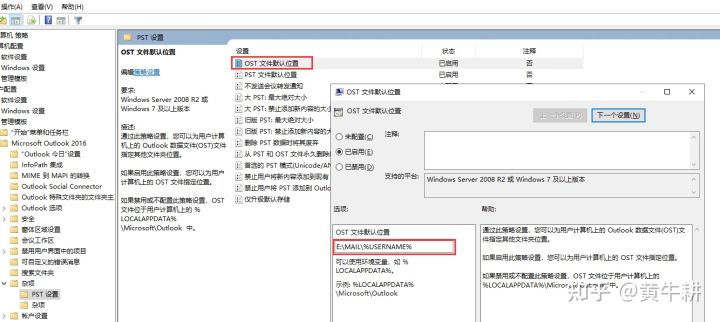
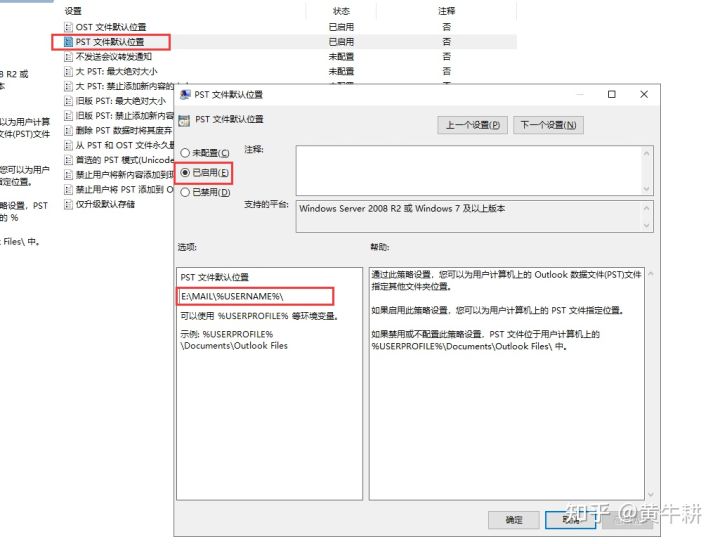
此组策略配置完成后,一定要从新启动系统,系统启动后在打开Outlook 2016,进行新用户的添加,添加的邮件账户时自动会将邮件文件默认存储到指定文件夹里。
关于“Office自定义工具(OCT)”其它功能的详细说明请参考:Office 自定义工具概述
参考https://www.cnblogs.com/wulongy/p/14646480.html,修改错误而来。
2015-2025上海智鹍信息技术有限公司 版权所有 上海智鹍专注IT外包服务 备案号:沪ICP备18012852号-1 网站地图 切换分站
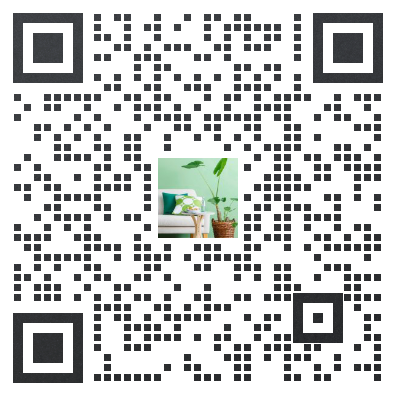 扫一扫,加好友
扫一扫,加好友
TEL:18201911668
400-850-8707
CAL:徐工
Q Q:22128020